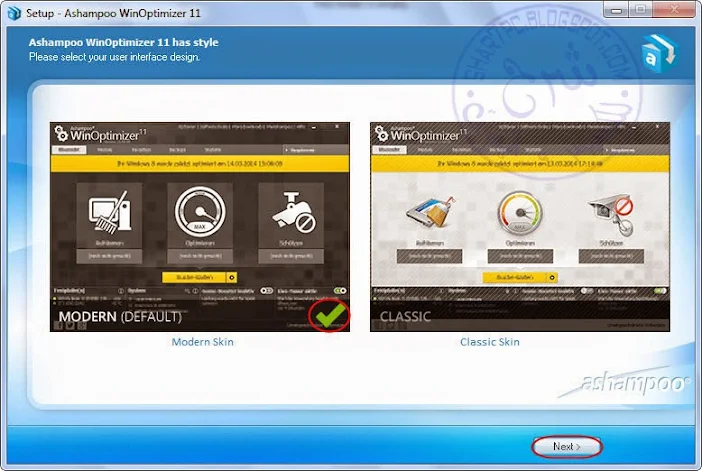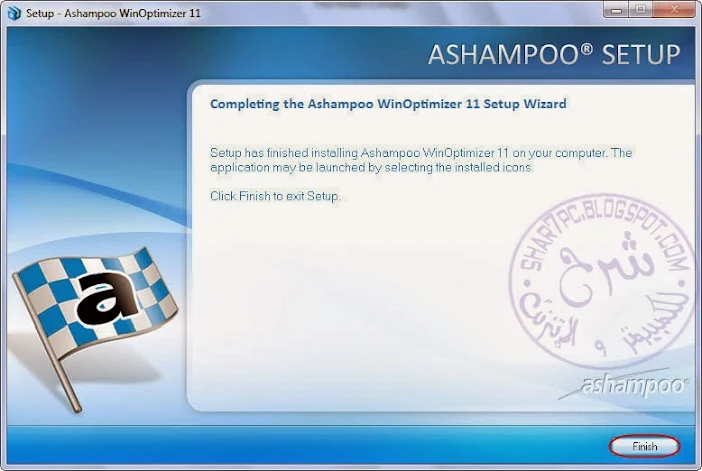برنامج إصلاح مشاكل الويندوز جميعها مع أدوات كثيرة جداً خاصة بإدارة الملفات وإصلاح مشكلات الويندوز وتسريع إقلاع أو فتح الويندوز وحل مشكلات الثقل به Ashampoo WinOptimizer 11
صورة مثال
البرنامج الممتاز
Ashampoo WinOptimizer 11
البرنامج من أقوي برامج تسريع الويندوز وإصلاح أخطائه والمشاكل المتعلقة به بسرعة وإتقان وبكل سهولة دون أية تعقيدات وهو من إنتاج الشركة العملاقة أشامبو البرنامج ممتاز بالفعل وسهل جداً في الإستخدام وبه إمكانية الحصول علي رخصة صالحة لمدة 40 يوم فقط بكتابة البريد الإلكتروني بالصفحة التي تظهر بعد التركيب مباشرة للحصول علي كود ورخصة لمدة 40 يوم يمكن خلالها إستخدام البرنامج وتحديثه وإصلاح كافة عيوب ومشاكل الويندوز التي قد تظهر من وقت لأخر
معلومات البرنامج
إسم البرنامج : Ashampoo WinOptimizer 11
موقع البرنامج : Ashampoo WinOptimizer 11
حجم البرنامج : 29.5 MB
$ سعر البرنامج : 39.99
الجوائز الحاصل عليها البرنامج
تحميل البرنامج
شرح البرنامج
بعد تحميل البرنامج وفك الضغط عنه نقوم بالضغط علي أيكونة تركيب البرنامج
ونتابع بقية الشرح بالصور
وكما نري بالشاشة نقوم بإختيار اللغة من القائمة المنسدلة بعدها نقوم بالضغط علي زرار
OK
ونتابع بقية الشرح بالصور
وكما نري بالشاشة إتفاقية المستخدم نقوم بالضغط علي زرار
I Agree proceed
ونتابع بقية الشرح بالصور
وكما نري بالشاشة الخيارت كالأتي
Create a desktop icon
وهو خيار عمل أيكونة للبرنامج بالديسكتوب
Check for and install program updates
وهو خيار فحص وتركيب تحديثات البرنامج
All users
وهو خيار إظهار البرنامج بكافة مستخدمين الويندوز كحسابات ويندوز متعددة
وإن أردنا تغيير مسار تركيب البرنامج نقوم بالضغط علي زرار
Browse for folder
وبعدها نقوم بالضغط علي زرار
Next
ونتابع بقية الشرح بالصور
وكما نري بالشاشة إن أردنا تركيب البرنامج الإضافي وهو برنامج لعمل نسخ إحتياطية لملفاتك ومجلداتك في تلك الحالة نقوم بتحديد الخيار
Download and install for free
كذلك الأمر في حالة عدم تركيب هذا البرنامج الإضافي نقوم بتحديد الخيار
No thank you
وبعدها نقوم بالضغط علي زرار
Next
ونتابع بقية الشرح بالصور
وكما نري بالشاشة ننتظر ثواني حتي إكتمال تركيب البرنامج
ونتابع بقية الشرح بالصور
وكما نري بالشاشة نقوم بإختيار أي من الثيمين والثيم الموجود عليه علامة صح هو الثيم المحدد للتركيب
وبعدها نقوم بالضغط علي زرار
Next
ونتابع بقية الشرح بالصور
وكما نري بالشاشة نقوم بالضغط علي زرار
Finish
ونتابع بقية الشرح بالصور
وكما نري بالشاشة أمامنا خيار عمل فحص تلقائي كل فترة معينة إن أردنا تأكيد هذا الخيار نقوم بالضغط علي زرار
Yes
وإن أردنا إلغاء هذا الخيار نقوم بالضغط علي زرار
No
ونتابع بقية الشرح بالصور
وكما نري بالشاشة الخيارات الإفتراضية لبعض الأدوات للبرنامج أنصح بتركها كما هي أو كما يناسبنا وبعدها نقوم بالضغط علي زرار
OK
ونتابع بقية الشرح بالصور
وكما نري بالشاشة وبالضغط علي زرار
Options
الموجود أعلي البرنامج
ومنها بالضغط علي زرار
Settings
تظهر لنا جميع خيارات البرنامج الخيارات جميعها إفتراضية ويمكن تعديلها كما يناسبنا من خيارات إصلاح الحاسوب والويندوز إلي إصلاح المتصفح وتنظيفه كذلك ترتيب القرص الصلب وتنظيفه وإصلاح ملفات الريجيستري والكثير والكثير من الأدوات
كذلك خيار عمل كلمة مرور للبرنامج من أعلي البرنامج من زرار
Password
ونتابع بقية الشرح بالصور
وكما نري بالشاشة للبدأ بعمل فحص للبرنامج وإصلاحه نقوم بالضغط علي زرار
Start Search
ونتابع بقية الشرح بالصور
وكما نري بالشاشة بعد الفحص وللبدأ بإصلاح المشكلات بشكل فعلي نقوم بالضغط علي زرار
Fix now
ونتابع بقية الشرح بالصور
وكما نري بالشاشة لإيجاد التقرير الكامل عن عمل البرنامج نقوم بالضغط علي زرار
Statics
وكذلك لإيجاد الأدوات الأخري الإضافية للبرنامج نقوم بالضغط علي زرار
Main menu
ومنها نقوم بإختيار وتشغيل أية أداة نريدها
وبهذا يكون البرنامج قد أتم وظيفته علي أكمل وجه
أتمني أن ينال البرنامج إعجابكم وأعدكم بكل جديد ومفيد إن شاء الله